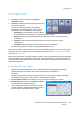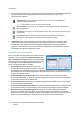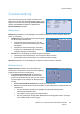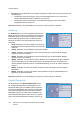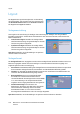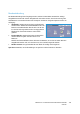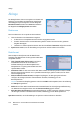Operation Manual
Scanoptionen
WorkCentre™ 5735/5740/5745/5755/5765/5775/5790
Scannen
122
5. Die gewünschten Funktionen für den Scanauftrag auf dem Touchscreen auswählen. Bei Bedarf die
Profileinstellungen auf den Registerkarten Scannen, Zusatzeinstellung, Layout sowie
Ablageoptionen anpassen:
6. Starttaste drücken, um die Vorlagen zu scannen und den Scanauftrag zu verarbeiten. Nach
Abschluss des Scanvorgangs die Vorlagen aus dem Vorlageneinzug bzw. vom Vorlagenglas
nehmen. Der Scanauftrag wird in die Auftragsliste aufgenommen und zu gegebener Zeit
gespeichert. Die Scandatei wird in dem im Scanprofil angegebenen Ordner abgelegt und kann
anschließend vom Benutzer abgerufen werden.
Auswählen eines Scanprofils
Das zu verwendende Scanprofil aus der Liste der Profilziele
auswählen. Auf der Registerkarte Zusatzeinstellung die
Option Profilaktualisierung auswählen, um sicherzustellen,
dass die neuesten Scanprofile zur Verfügung stehen. Zum
Anzeigen aller Profile die Bildlaufleiste verwenden. Es
stehen verschiedene Profile zur Auswahl:
• Standardprofil: Das Standardprofil wird mit der
Gerätesoftware bereitgestellt. Es erscheint in der Liste
grundsätzlich oben. Nach dem Einrichten des Ablagebereichs werden vom Systemadministrator
die Parameter für das Standardprofil definiert. Das Standardprofil kann von allen Benutzern zum
Scannen ausgewählt werden.
• Öffentliche lokale und private Profile: Diese werden mithilfe von Internet Services erstellt.
Benutzer sind berechtigt, neue Profile anzulegen, gespeicherte Profile zu löschen oder zu kopieren
und sie dann wie gewünscht abzuwandeln.
• Netzwerkprofile: Netzwerkprofile sind erweiterte Scanprofile oder Workflows, die mit optionalen
Scananwendungen erstellt wurden.
• Profil für Scanausgabe: eigener Ordner: Zur Verwendung dieses Profils müssen sich Benutzer am
Gerät authentifizieren. Gescannte Bilder werden im Ordner des jeweiligen Benutzers abgelegt.
• Öffentliche und private Mailboxprofile: Öffentliche und private Mailboxprofile erlauben
Benutzern die Ablage gescannter Bilder in öffentlichen oder privaten Mailboxen, die auf dem
Gerät mit Internet Services eingerichtet wurden. Dem Mailboxordner muss ein Name zugewiesen
werden. Für private Mailboxen ist außerdem meist ein sicheres Kennwort erforderlich.
Ausgabefarbe: Die Vorlagenfarbe kann übernommen oder in Schwarzweiß/Farbe bzw.
Graustufen umgewandelt werden.
Hinweis: Diese Funktion ist nicht auf allen Geräten verfügbar.
Seitenaufdruck: Hier angeben, ob die Vorlage ein- oder beidseitig bedruckt ist. Die Rückseite
kann gedreht werden.
Vorlagenart: Hier angeben, ob die Vorlage überwiegend Text, Text und Fotos oder überwiegend
Fotos enthält.
Scanfestwerte: Mit dieser Option werden automatisch die optimalen Einstellungen in
Abhängigkeit vom geplanten Verwendungszweck der Scandatei gewählt.